磁盘管理工具nisirector_S_图文教程
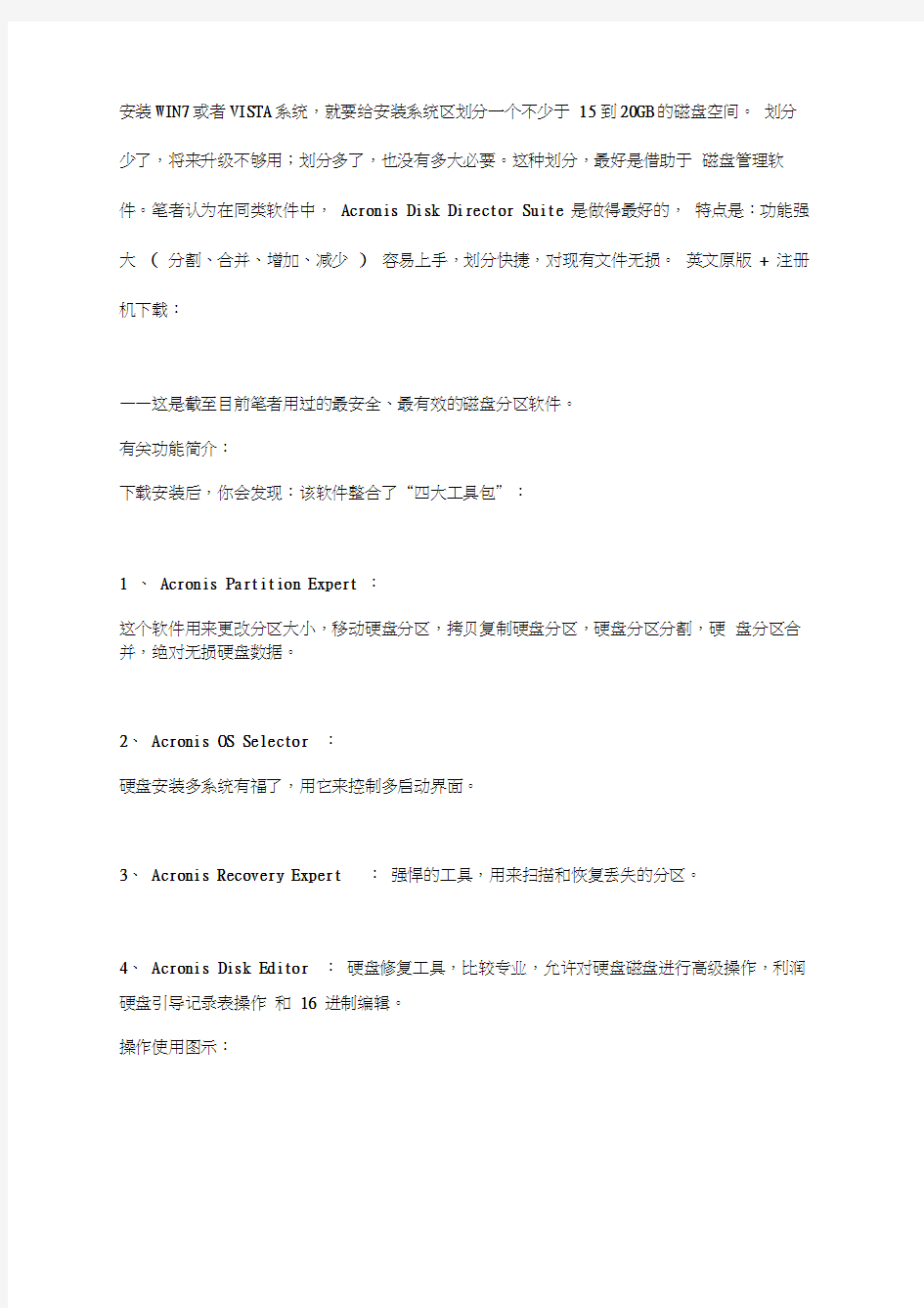

安装WIN7或者VISTA系统,就要给安装系统区划分一个不少于15到20GB的磁盘空间。划分少了,将来升级不够用;划分多了,也没有多大必要。这种划分,最好是借助于磁盘管理软件。笔者认为在同类软件中,Acronis Disk Director Suite 是做得最好的,特点是:功能强大(分割、合并、增加、减少)容易上手,划分快捷,对现有文件无损。英文原版+ 注册机下载:
——这是截至目前笔者用过的最安全、最有效的磁盘分区软件。
有关功能简介:
下载安装后,你会发现:该软件整合了“四大工具包”:
1 、Acronis Partition Expert :
这个软件用来更改分区大小,移动硬盘分区,拷贝复制硬盘分区,硬盘分区分割,硬盘分区合并,绝对无损硬盘数据。
2、Acronis OS Selector :
硬盘安装多系统有福了,用它来控制多启动界面。
3、Acronis Recovery Expert :强悍的工具,用来扫描和恢复丢失的分区。
4、Acronis Disk Editor :硬盘修复工具,比较专业,允许对硬盘磁盘进行高级操作,利润硬盘引导记录表操作和16 进制编辑。
操作使用图示:
安装完后在桌面上会出现Acronis的图标,打开会出现使用界面,这个时候会出现两个选项一一
A.自动模式(Automatic Mode):
在置顶菜单的视图(View)里可以切换这两种模式。在自动模式下,能够对硬盘进行的操作很少,这个模式类似我的电脑,可以查看分区内容,增加分区容量等,不推荐用此模式。
B.手动模式(Ma nual Mode);
在手动模式下可以对硬盘的分区进行删除、创建、移动、切割、更改类型、进行编辑
等等
$ 0 爭*1
如下图所示,黄色的是主分区,蓝色的是逻辑分区,绿色的是未划分的空间
1.更改分区类型
众所周知Vista安装的时候分的区都是主分区,那么要怎么把除了C盘以外的主分区改成逻辑分区呢?Vista自带的磁盘管理工具显然是不适合的,其一,它不能直接转换分区,其二,要第三个分区以后才能分成逻辑分区。用就可以很快速的安全转换。
在要转换的D分区上点右键,选择高级选项(Adva need),再选择里面的转换(Con vert),或者是选定D分区后直接点左边任务条下面的转换(Con vert )也可以。
igQi啣bQ蛙矚心A』述纟,创挈2 i J t>
f*sn£3n 用护£ 耳3rp Hn Ipjci lypt
昨I
衍ryi 罟Q 叶:/ LT JI &t □£WM
盘KI 尢阳KVbMhiVIE
"IM 觸I ft Mill ^1 3.44b?MTi
声科Si l'XA5 3 KTH
.U^AHJtid LMIW UiMlnurtid
俺t 忙?d, W Ml 2MJ MB
ff£ V IKW
p*ir^ * A1E *■ >■ j i . ■ k 比卜mt. ffW* 尊AUF i如 4 Chwn< L星 ri 蠢E—* X M EI> 斗41=?1严『洛L I F- iy4fih si*1 f- F■.mJiad' ii? * 1F.HI i>-苟蓟 Mr~^-4|ivvtif4 Ml ^&N9 riu-^H £&■” ^VH ------- ------- Ji 吟亡tw 1 itf Cl姐 ■ cHrsgmen: ,-p Wlarda J :/?W- ^?T li3i 豐 J >j 5 "4>;叶『仙血f Of^4ip?B 4t u M P** 成逻辑分区(Logical Partition )按 OK 不过这样有可能会在分区前面留出一些空间, 要注意这个空间是无法合并到其他分区, 通过调整大小(Resize )功能可以了解详细信息。从下图看出 D 分区已经转换成逻辑 分区了,不过这个操作还没有实际被应用,需要点上方的花格旗子样的提交( Commit ) 按钮来执行这个操作。 潜* Qihl 0aw U^JJrdi khif 2. 删除和创建分区 K? 肓村 wH* 』:fftfr ^4^2 ¥5 耳H 3 丸> 比 E&. - A :"? 、 -S 祥芒*『血也% Pant □n ■Op^rttipaii L I £M TwH Kr?ip f~T ^如 II KI bi+fii 拿 S-S4&FJE 鼻 5由Kfted F?K? 斗IT t-DfUl V- -------- — i.P.ll 1 JH A W 泅 at at SR** W FQ * 二 Er ■■fill 芦祐Tr Ei 8fl M IdlrtYf/T ■id* ◎恫巧 ??T frXl 3 7i 十応.15 ■m 幷 .Ui 4 Wk i 和* Hdt ■■ dP -±i?e-- *] * F AT 诵声J 冲曲九 ?UV ±3 10 勺I MR mi ?旧 —旺 r^riii | LM" .「曲 | L 障器巧1 ■ gw ■站**鼻*!詔 i ]*! MB Mi-. F TP t a. 1424 Gtf 卜u ?gm, nt 二耐出屮: I4J1 Sti W WM *rn A.删除分区: 在需要删除的分区上点右键,再点删除(Delete ),或者选中分区后直接点左边任务 栏中的删除按钮。 点删除按钮以后会弹出删除分区的确认框,这里有个贴心的设计就是有彻底摧毁数据 的功能,可以手动设置覆盖数据(Over-Write )的次数来达到保护数据不外流的目的 Delete Partition Deleting the selected partition and optionally vdping the :pa 匚E it allocated. y. Delete partition _: Delete partition ^rtd destroy Enter the number of overwrite passes: B.创建分区 在绿色的未划分的分区(Un allocated )上点右键,再点创建分区(Create Partition ), 或者选中未划分的分区后直接点左边任务栏中的创建按钮。 ] 」 115-1 CP ?fTF= 1MI 1 ----------------------- 1 ■ 1; W WU hi I >-* IxpidF* * ft tPmfrr ■4^ i OK Cancel Help ■IS 订IX 点说爭 Vw-Jr ma H ul * b 点创建分区按钮以后会弹出创建分区选项界面,这里可以设置分区的卷标( Partition Label ),分区的文件系统(File System ),分区类型(Create as )(主分区/逻辑 分区),此分区前部剩余空间(Un allocated Space Before ),分区大小(Partiti on Size ),此分区后部剩余空间(Un allocated Space After )。 Disk 2 531 GB $姿?砂 ?L Prnp&-tlE7 Tcelf 金 f_(2Ql'*yk MkdlrJ 3u dgr g| LDC Dstiifs < z / UiiaDIgutigd Un^llacdtEd Total = tze: 14_f4 GQ st ■C*W1&CGS ?il IMP 2?4 J ^ATJ E 馳新的分国 按这屮 苦: 9d4 N'5 ^AILb XjdvwnoEd 』FmpertbtB g/』L a a 厂 £rim i f EM ? i*vr pirstion ini te 吗叱 也 &.ilTiffiiun 7451 SB /■al :xQ&d ”上4 Ge Create Partition Please specify the ^ize dnd the locatiori tor the new partition ? Partiticn [abel: 分区名字丿卷标 File system: KJTFE V Create as: Logical P^rtkion v Winirnum 5ize: 7.844 MB M^xirriunn 5ize: 14,64 GEi Un^llocated 匚童before: Partition sizer Unallocated space ^fter: OK Cancel Htlp 3.移动分区 这个功能主要是用于把一个重要的分区完整的移动到其他的空间,从而让不同位置的未划分空间可以合并到一起,方便统一创建分区。 如下图,删除了D盘后,未划分的空间被E盘和F盘隔开了,需要移动E盘和F盘以达到空间合并的目的。 ?3 74.51 GB L \ [c; 17.11 GB NTFS Unilfociliid 15 GE *fiWl?rv g 14^5 Gt* MF? 航1惓网 19r53 Gfi MTFJ Un t iQLvwd 呂5 飢a |_ ◎A 沖MB■W MB "齐6 *[ r Pflmiry ■ LociicJ ■ yriaiisiZkifd 这里有两种移动方法,其一、用移动(Move选项来移动,这个是正统的移动方法, 其二、用调整大小(Resize)选项来移动。 A.用移动(Move选项来移动分区方法: Size and Position
